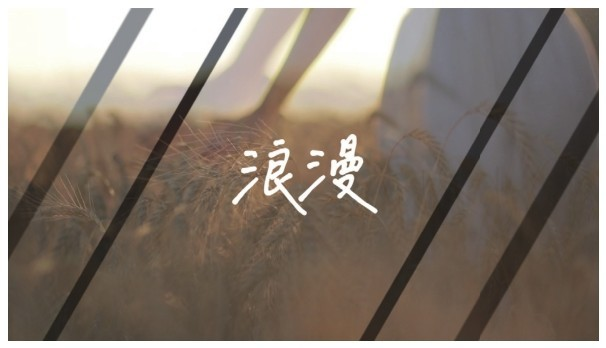本案例将介绍如何运用剪映中的蒙版功能制作酷炫的三屏合一的开场效果,接下来介绍详细的操作步骤。
步骤 01 在剪映中导入名为“麦田行走”的视频素材,将其添加至时间轴上,如图11-28所示。
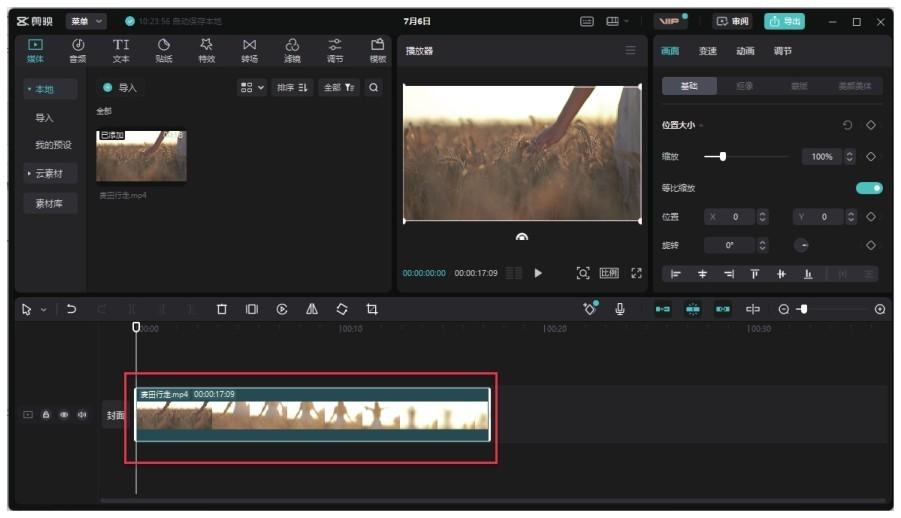
步骤 02 选中主轨上的视频素材,单击“蒙版”按钮,切换至“蒙版”功能区,为视频添加“镜面”蒙版,适当调整“镜面”蒙版的角度和大小,调整后如图11-29所示。图11-29
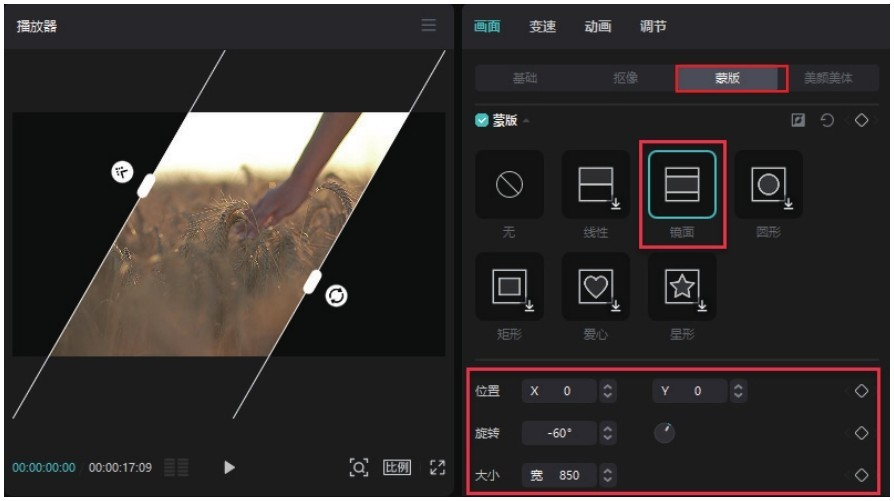
步骤 03 复制该视频素材至画中画轨道,并适当 调整“镜面”蒙版的位置、角度和大小,调整后如图11-30所示。
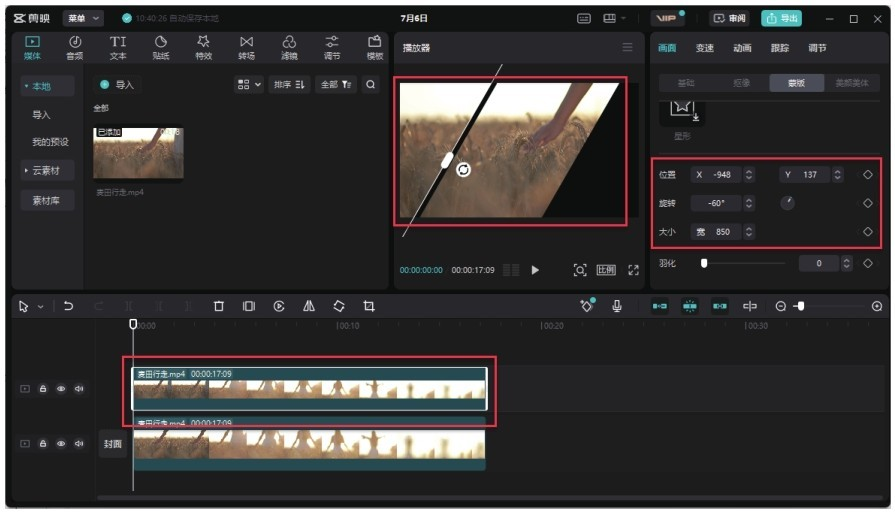
步骤 04 参考步骤03,再次复制该视频素材并对“镜面”蒙版进行调整,调整后如图11-31所示。
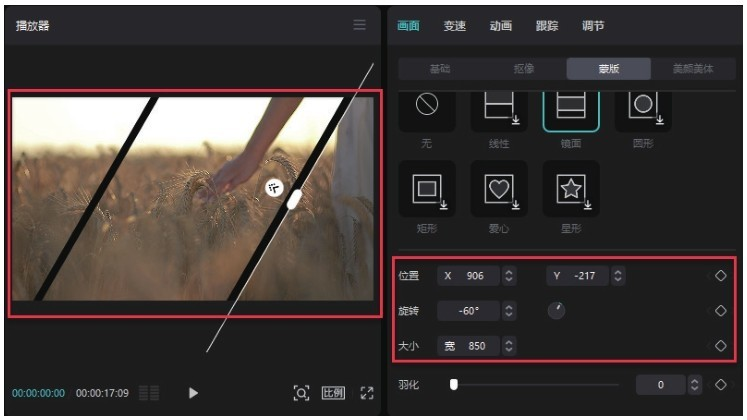
步骤 05 为视频素材添加合适的背景音乐,并调整音乐素材时长,使其与视频素材时长保持一致,如图11-32所示。
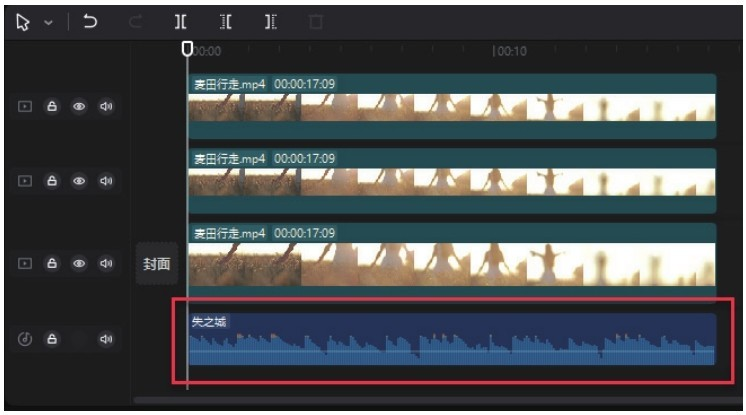
步骤 06 选中已经添加的背景音乐,开启“自动踩点”功能,选择“踩节拍Ⅱ”,开启后如图11-33所示。
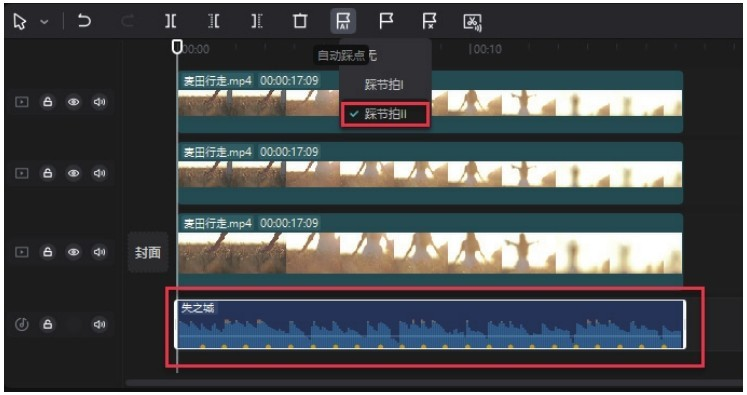
步骤 07 单击“动画”选项,切换至“动画”功能区,为主轨上的视频素材添加名为“渐显”的入场动画效果,并根据音乐节拍调整动画效果时长,添加后如图11-34所示。
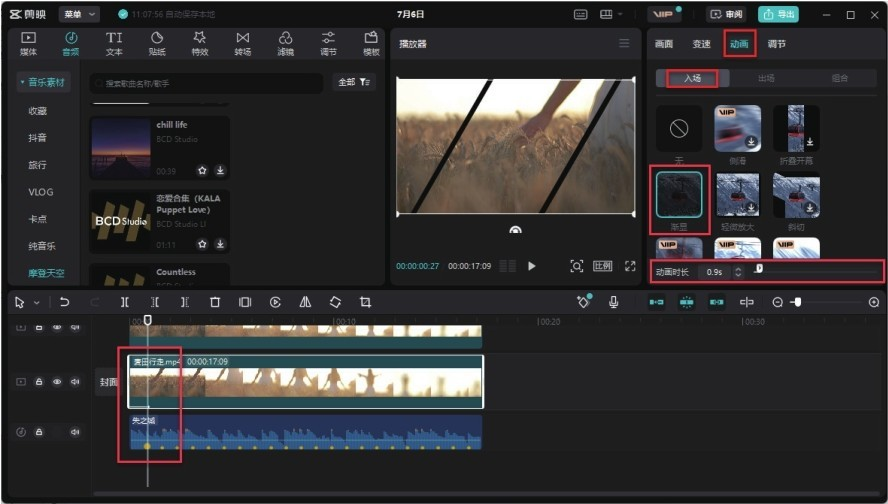
步骤 08 选中画中画轨道上的视频素材,根据主轨上的视频素材动画效果和音乐节拍分割视频素材,并将分割后多余的视频素材片段删除,如图11-35所示。
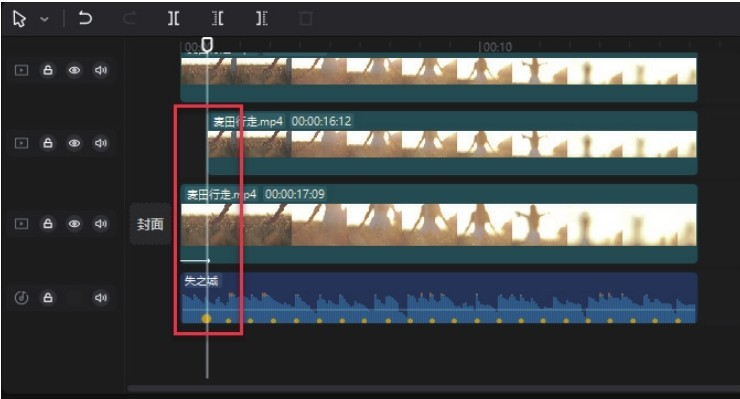
步骤 09 选中画中画轨道上的视频素材,单击“动画”选项,切换至“动画”功能区,为视频素材添加名为“渐显”的入场动画效果,根据音乐节拍调整入场动画效果时长,如图11-36所示。
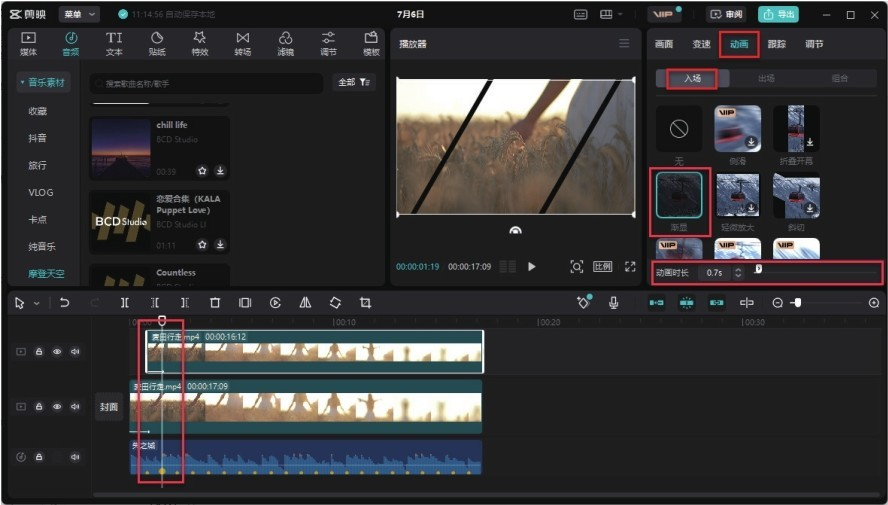
步骤 10 参考步骤08和步骤09,对画中画轨道上的另外一段视频素材进行相同的操作,操作后如图11-37所示。
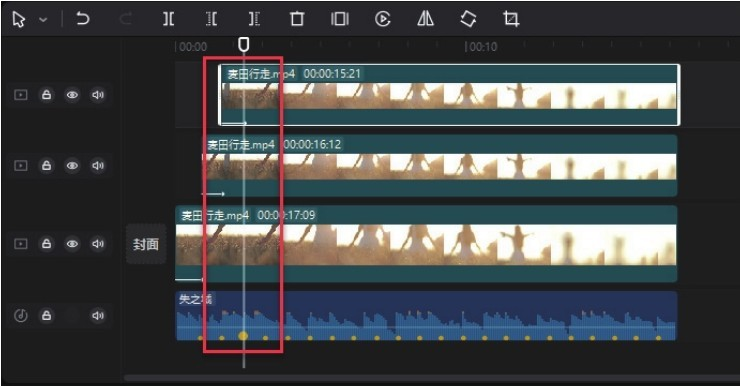
步骤 11 单击“特效”按钮 ,切换至“特效”功能区,在“动感”分类下选择名为“灵魂出窍”的特效,将其添加至时间轴,并调整特效时长,调整后如图11-38所示。

步骤 12 单击“文本”按钮 ,切换至“文本”功能区,新建“默认文本”,调整新建文本的内容、字号、字体、样式和时长,调整后如图11-39所示。
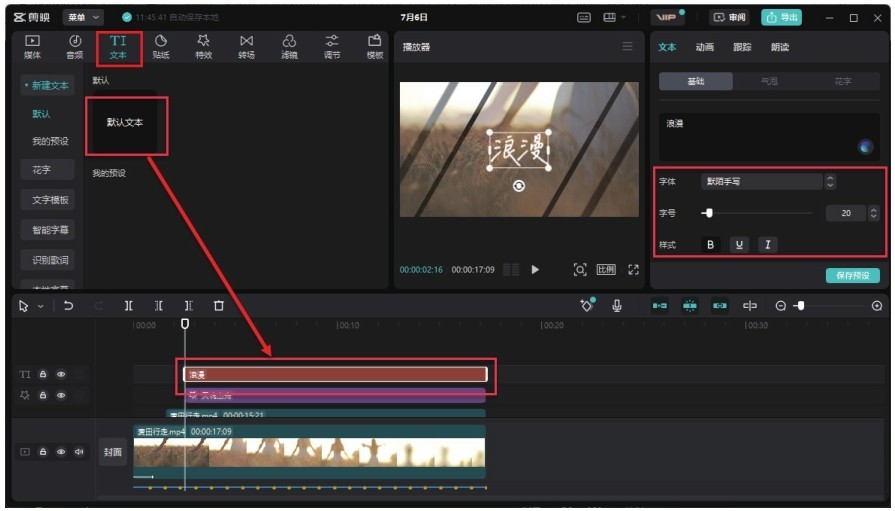
步骤 13 执行上述操作后,预览视频画面效果,如图11-40所示。